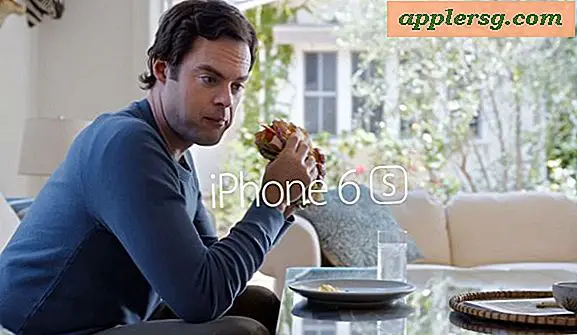Sì, puoi eseguire il downgrade di iOS 8 su iOS 7.1.2 - Per ora
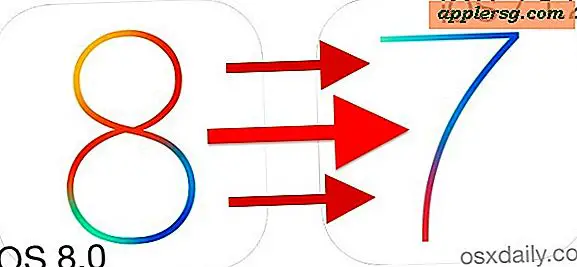
Se sei aggiornato su iOS 8, hai giocato per un po 'e hai trovato le cose insopportabili, frustranti o comunque non migliori rispetto a iOS 7.1.2, puoi ancora effettuare il downgrade del tuo iPhone o iPad da iOS 8 a iOS 7.1. 2. Ma questa è quasi certamente un'opportunità di breve durata, quindi se hai intenzione di farlo vorrai muoverti velocemente.
Alcune note importanti: il downgrade non è supportato da Apple e le cose possono andare storte. Inoltre, è possibile ripristinare i backup di iOS 7.1.2 solo su un dispositivo iOS 7.1.2, non è possibile ripristinare un backup effettuato da iOS 8 su un dispositivo iOS 7. Ciò significa che se non si dispone ancora di un backup iOS 7.1.2, non sarà possibile ripristinare i propri file e il dispositivo dovrà essere configurato come nuovo. Questo da solo dovrebbe essere un forte deterrente per la maggior parte, dal momento che il ripristino da backup è di solito piuttosto importante, quindi probabilmente vorrai identificare i tuoi backup iOS in iTunes e assicurarti di averne uno, se no, probabilmente vorrai stare con iOS 8. Inoltre, i dispositivi forniti con iOS 8 preinstallato come l'iPhone 6 e 6 Plus non sono idonei per il downgrade a iOS 7.1.2.
Anche se il downgrade è abbastanza semplice, è considerato un po 'avanzato a causa delle restrizioni ad esso associate e della finestra temporale limitata che consente il downgrade. Puoi utilizzare questa pagina di stato della firma per determinare se Apple continua a consentire il downgrade su una particolare versione di iOS o meno e in base al dispositivo.
Come eseguire il downgrade a iOS 7.1.2 da iOS 8
Assicurati di eseguire il backup del dispositivo prima di iniziare questo processo.
- RIPRISTINA IL TUO DISPOSITIVO iOS 8 prima di qualsiasi altra cosa - non saltare questo - questo assicura che puoi ripristinare i tuoi contenuti su iOS 8 se hai un problema con il processo di downgrade
- Scarica l'IPSW iOS 7.1.2 qui per il tuo dispositivo e salvalo in una posizione accessibile come il desktop dell'utente
- Apri iTunes sul Mac / PC e collega l'iPhone, l'iPad o l'iPod touch con il cavo USB
- Scegli il dispositivo in iTunes e vai alla scheda Riepilogo
- Tenere premuto il tasto OPZIONE per Mac OS X (utilizzare il tasto MAIUSC per Windows) e fare clic sul pulsante "Aggiorna"
- Individuare e selezionare il file .ipsw del firmware per iOS 7.1.2 scaricato
- Scegli di nuovo "Aggiorna", iTunes verificherà l'aggiornamento con Apple e inizierà il processo di downgrade - se questo ha avuto esito negativo o hai utilizzato il file IPSW sbagliato, o la finestra di firma downgrade per il firmware iOS 7.1.2 è stata chiusa
Il processo di downgrade può richiedere un po 'di tempo a seconda di una varietà di cose, quando ha finito il dispositivo tornerà alla schermata di "nuova configurazione" familiare come se fosse nuovo di zecca. Dovrai quindi ripristinare il backup iOS 7.1.2 creato in precedenza per recuperare i tuoi dati. Ancora una volta, i backup di iOS 8 non funzionano su dispositivi iOS 7.1.2.
Se per qualsiasi motivo hai problemi con questo metodo e sai che la finestra di firma è ancora aperta e che hai i file del firmware corretti, puoi usare anche il downgrade Restore, che è il metodo # 2 qui, ma non dovrebbe essere necessario
Se torni a iOS 7.1.2, dovrai essere prudente con i futuri aggiornamenti del software iOS e rimanere lì. L'abilità di downgrade verrà sicuramente chiusa presto e ciò significa che i futuri aggiornamenti con iOS saranno una strada a senso unico.